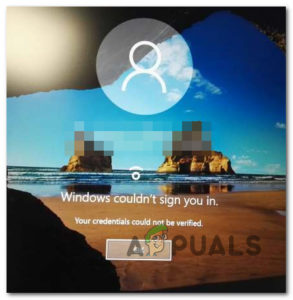Сопряжение часов Apple Watch с iPhone может быть невозможно из-за устаревшей или поврежденной ОС часов или iPhone. Пострадавший пользователь сталкивается с ошибкой при первой попытке сопряжения часов и iPhone.
Сообщается, что проблема возникает на всех моделях Apple Watch и iPhone. Некоторые пользователи столкнулись с проблемой после обновления ОС Apple Watch или iPhone, в то время как у других она стала возникать после замены экрана часов.

Прежде чем перейти к процессу устранения неполадок для сопряжения Apple Watch с iPhone, убедитесь в том, что в меню ОС ваших Apple Watch и iOS версию вашего телефона совместимый. Кроме того, попробуйте выполнить сопряжение вручную ваши часы с телефоном. Также убедитесь, что есть нет помех беспроводной связи/ Bluetooth рядом с часами или iPhone.
Решение 1: Перезагрузите часы и iPhone
Проблема может быть временным сбоем в модулях связи/приложений устройств. Эту проблему можно устранить, перезагрузив Apple Watch и iPhone.
- На ваших Apple Watch запустите экран приложений и нажмите на Настройки.

Откройте Настройки Apple Watch - Теперь нажмите на Авиарежим и затем включить Режим самолета, переведя его переключатель в положение «Выкл.

Открыть авиарежим Apple Watch - Затем отключить Включите авиарежим и проверьте, решена ли проблема сопряжения.
- Если это не так, включите Авиарежим и отключите Bluetooth вашего iPhone.
- Теперь выключите питание ваш телефон а затем перезапустить ваш Apple Watch.
- Подождите несколько минут, прежде чем включение ваши устройства и отключите режим «В самолете». Теперь проверьте, решена ли проблема.
- Если нет, подключите ваши Часы в Wi-Fi сети (если она включена сотовая связь), а затем проверьте, можете ли вы сопрячь его с iPhone.
Решение 2: Попробуйте выполнить сопряжение устройств без входа в AppStore
Известно, что вход в Apple AppStore создает проблемы при сопряжении устройств. В этом случае сопряжение устройств без AppStore может обойти возможные ошибки и решить проблему подключения.
- Запустите сопряжение устройств с помощью камеры рядом с Apple Watch.
- Когда вас просят введите пароль магазина iTunes, нажмите на пропустить кнопку (в нижней части экрана).

Пропустите этот шаг для входа в iTunes Store - Затем на iPhone, зайдите на сайт другие связанные функции например, Siri и т.д.
- Теперь, подождите для завершения процесса сопряжения проверьте, нормально ли работает сопряжение между устройствами.
Решение 3: Удаление часов из iCloud-устройств
Существует ошибка, которая не позволяет пользователю сопрягать iPhone с Apple Watch, если часы уже находятся в iCloud устройств пользователя. Это же может быть причиной текущей проблемы с сопряжением. В данном контексте удаление часов из списка устройств iCloud и последующее сопряжение устройств может решить проблему.
- Запустить Настройки вашего iPhone, а затем нажмите на кнопку имя пользователя.
- Затем прокрутите вниз и в разделе Устройства Apple, нажмите на проблемные часы.
- Теперь нажмите на Удалить из учетной записи а затем подтвердите удаление часов из учетной записи.

Удалите устройство из настроек iPhone’ - Затем проверьте, решена ли проблема сопряжения.
Решение 4: Отключите iMessages
iMessages — хороший сервис Apple, но у него есть известная история создания проблем с сопряжением для Apple Watch. То же самое может быть причиной текущей проблемы с сопряжением. В этом сценарии проблему может решить отключение iMessages, а затем повторное сопряжение устройств.
- Запустите Настройки вашего телефона, а затем нажмите на Сообщения.
- Теперь отключить iMessage переведите переключатель в положение «Выкл.

Нажав на “Сообщения” и отключив “iMessage” - Затем проверьте, нормально ли работает сопряжение между устройствами.
Решение 5: Сбросьте сетевые настройки iPhone на значения по умолчанию
Вы также можете столкнуться с обсуждаемой ошибкой, если сетевые настройки вашего телефона неправильно сконфигурированы/повреждены. Здесь сброс сетевых настроек на значения по умолчанию может решить проблему. Этот шаг сбросит настройки сотовой связи, Wi-Fi, VPN и APN
- Откройте Настройки вашего телефона и нажмите на Общие.
- Теперь нажмите на Сбросьте настройки а затем нажмите на опцию Сброс сетевых настроек.

Нажав на кнопку “Сброс сетевых настроек” - Затем попробуйте выполнить сопряжение устройств, чтобы проверить, решена ли проблема сопряжения.
Решение 6: Забудьте об устройствах Bluetooth и перезапустите Bluetooth
Проблема сопряжения может быть результатом временного сбоя программного обеспечения/коммуникационных модулей технологии Bluetooth. В этом контексте, забыв все устройства Bluetooth в настройках телефона и снова включив Bluetooth на iPhone, возможно, решит проблему.
- Запустите Настройки вашего iPhone и нажмите на Bluetooth.
- Теперь нажмите на кнопку «iзначок » рядом с названием вашего Apple Watch.
- Затем нажмите на Забудьте об этом устройстве и когда появится запрос на подтверждение, чтобы забыть устройство.

Забудьте об устройствах Bluetooth - Теперь повторите повторите процесс для всех сопряженных Bluetooth-устройств (если это возможно).
- Затем отключите Bluetooth вашего телефона и перезагрузите телефон.

Отключите Bluetooth на iPhone - После перезагрузки, включите Bluetooth вашего телефона и проверьте, решена ли проблема сопряжения.
- Если нет, то повторите описанные выше шаги, а затем сбросьте настройки сети вашего телефона (как обсуждалось в решении 5).
- Затем попробуйте выполнить сопряжение телефона с часами и проверьте, решена ли проблема сопряжения.
Решение 7: Удаление бета-профиля с iPhone
Apple выпускает публичное бета-версия для бета-тестеров, чтобы выявить ошибки в iOS перед запуском стабильного релиза iOS. Вы можете столкнуться с данной ошибкой, если вы являетесь бета-тестером iOS (скорее всего, проблема вызвана ошибкой). В данном контексте удаление бета-профиля iOS может решить проблему.
- Запустите Настройки iPhone, а затем нажмите на Общие.
- Затем нажмите на Профиль.

Откройте профиль в настройках iPhone’ - Теперь нажмите на кнопку бета-профиль и затем нажмите на Удалить профиль.

Удалить профиль - Затем попробуйте сопрячь iPhone с часами, чтобы проверить, решена ли проблема сопряжения.
Решение 8: Обновите iOS
Apple обновляет iOS для повышения производительности путем исправления известных ошибок и добавления новых функций. Вы можете не сопрягать свои Apple Watch с iPhone, если iOS вашего телефона устарела. В этом случае обновление iOS вашего телефона до последней версии может решить проблему, так как не будет проблем с совместимостью. Прежде чем продолжить, убедитесь, что ваши часы будут совместимы с обновленной ОС вашего iPhone.
- Создайте резервное копирование телефона.
- Поместите значок телефон на зарядке и подключитесь к Wi-Fi сеть. Вы можете использовать план передачи данных, но проверьте размер загрузки.
- Запустить Настройки вашего телефона, а затем откройте Общий.

Откройте Общие настройки iPhone - Теперь нажмите на Обновление программного обеспечения и установите обновление (если обновление доступно).

Нажмите на Обновление программного обеспечения - Затем проверьте, можете ли вы сопрягать ваши устройства.
Если нет, можно попробовать включение бета-версии (вы можете пропустить эту часть, если не хотите пользоваться услугами Beta). Откройте страницу Бета-программа Apple в веб-браузере и войти в систему используя свой Apple ID. Будьте осторожны, потому что вы становитесь бета-тестером ОС, а ОС может быть нестабильной/багги для некоторых пользователей.
- Затем нажмите на Зарегистрируйте свое устройство iOS и следуйте подсказкам для регистрации устройства.

Зарегистрируйте устройство iOS в программе бета-тестирования - Теперь на iPhone откройте Бета-профиль Apple страницу, а затем загрузите/установите на странице профиль конфигурации.
- Подождите в течение 5 минут, а затем повторите шаги с 3 по 4 чтобы обновить программное обеспечение вашего телефона до последней бета-версии.
- Теперь попробуйте выполнить сопряжение Apple Watch и iPhone, чтобы убедиться, что устройства сопрягаются нормально.
Решение 9: Обновите WatchOS ваших Apple Watch
ОС ваших Apple Watch постоянно обновляется для повышения производительности. Вы можете столкнуться с обсуждаемой ошибкой, если ОС ваших часов устарела и поэтому возникают проблемы при подключении к последней версии системы iOS на вашем iPhone. В этом случае обновление ОС ваших часов до последней сборки может решить проблему. Прежде чем приступить к работе, убедитесь, что ваш телефон будет поддерживать обновленную ОС часов, просмотрев совместимые устройства.
- Обновить iOS вашего телефона (как обсуждалось в решении 8).
- Наденьте часы зарядить (запустите процесс обновления, когда часы находятся в состоянии не менее 50% заряда).
- Теперь подключить ваш телефон к сети Wi-Fi.
- Затем открыть Настройки ваших Apple Watch и нажмите на опцию Общие сведения.
- Теперь нажмите на Обновление программного обеспечения а затем установите обновление (если обновление ОС доступно).

Нажмите на Обновление ПО в Общих настройках Apple Watch - После обновления ОС часов проверьте, могут ли часы сопрягаться с телефоном.
- Если нет, то попробуйте обновить ОС ваших часов до бета-версию и проверьте, решена ли проблема сопряжения.
- Если вы не можете обновить WatchOS с помощью своего iPhone, попробуйте это сделать с iPhone вашего родственника/друга, чтобы убедиться, что версия программного обеспечения не является проблемой.
Решение 10: Сброс ОС часов Apple Watch до заводских настроек
Эта ошибка также может возникнуть, если ОС ваших часов повреждена или в ней отсутствуют модули, которые невозможно восстановить. В этом случае сброс ОС ваших Apple Watch к заводским настройкам по умолчанию может решить проблему. Вы можете потерять несинхронизированные данные.
- Отключите сопряжение ваши часы и iPhone. Выйдите из приложение Apple Watch на телефоне.
- Откройте Настройки из вашего Apple Watch и нажмите на опцию General. Если ваши часы находятся в нерабочем состоянии, то вам, возможно, придется сделайте жесткий сброс настроек ваших часов.
- Теперь нажмите на Сброс и затем нажмите на Стереть все содержимое и настройки (возможно, вам придется сохранить или удалить свой план сотовой связи).
- Затем нажмите на кнопку Стереть все подтвердить.

Стереть все настройки часов Apple Watch - После сброса настроек Apple Watch попробуйте следующее настроить часы как новые.

Настроить как новые Apple Watch - Теперь перезапустите свой телефон, а затем проверьте, можете ли вы сопрячь часы с iPhone.
- Если нет, повторите шаги с 1 по 5 но используйте Восстановление из резервной копии.
- Теперь перезагрузите iPhone, а затем проверьте, решена ли проблема сопряжения.
- Если нет, повторите выполните описанные выше действия и на начальном экране часов выберите пункт язык как китайский (позже вы сможете изменить язык), а затем попробуйте сопрячь устройства.

Выберите язык как китайский в Apple Watch
Решение 11: Сброс iPhone до заводских настроек
Если до сих пор ничего не помогло, то, скорее всего, ОС вашего iPhone повреждена и является основной причиной проблемы. В этом сценарии сброс iPhone к заводским настройкам может решить проблему.
- Создайте резервную копию вашего iPhone либо через iTunes, либо через iCloud.
- Затем запустите Настройки iPhone и нажмите на Общие сведения.
- Теперь откройте Сброс настроек и нажмите на кнопку Сотрите все содержимое и настройки (может появиться запрос на выполнение резервного копирования iCloud, и если вы хотите этого, то нажмите на Резервное копирование, а затем сотрите).

Стереть все содержимое и настройки - на подтвердить сброс настроек, возможно, вам придется ввести пароль/пароль вашего Apple ID.
- Затем подождите для завершения процесса сброса настроек iPhone.
- Затем установите телефон как новый и проверьте, можете ли вы сопрячь его с вашими часами.

Нажимаем на опцию “Установить как новый” - Если да, то повторите шаги со 2 по 5 чтобы перезагрузить телефон.
- Сейчас восстановить iPhone из резервной копии (iCloud или iTunes) и, надеюсь, вы сможете сопрячь часы с iPhone.
Если вы все еще сталкиваетесь с этой проблемой, попробуйте следующее понижение рейтинга на странице iOS вашего телефон и ОС вашего часы (возможно, вам придется отправить часы в Apple для понижения версии ОС). Затем проверьте, решена ли проблема. Если даже после этого Apple Watch не сопрягаются, то, скорее всего, дело в следующем неисправно само устройство (особенно если он не может быть сопряжен ни с каким другим телефоном) и вы должны попросите заменить часы от продавца (если он находится на гарантии).